钉钉手机版开启聊天分组功能的方法
2024-07-19 10:02作者:91下载站
很多小伙伴在使用钉钉软件的过程中经常会遇到在首页中被很多新消息轰炸的情况,这时我们很容易出现将回复内容发送到群聊中的情况,为了避免这种情况的发生,我们可以选择直接将首页中的单聊和群聊分组显示。有的小伙伴可能不知道该在哪里开启消息分组功能,其实我们只需要进入钉钉的“「消息」布局设置”页面中就能进行设置。下方是关于如何使用钉钉手机版开启聊天分组功能的具体操作方法,如果你需要的情况下可以看看方法教程,希望小编的方法教程对大家有所帮助。
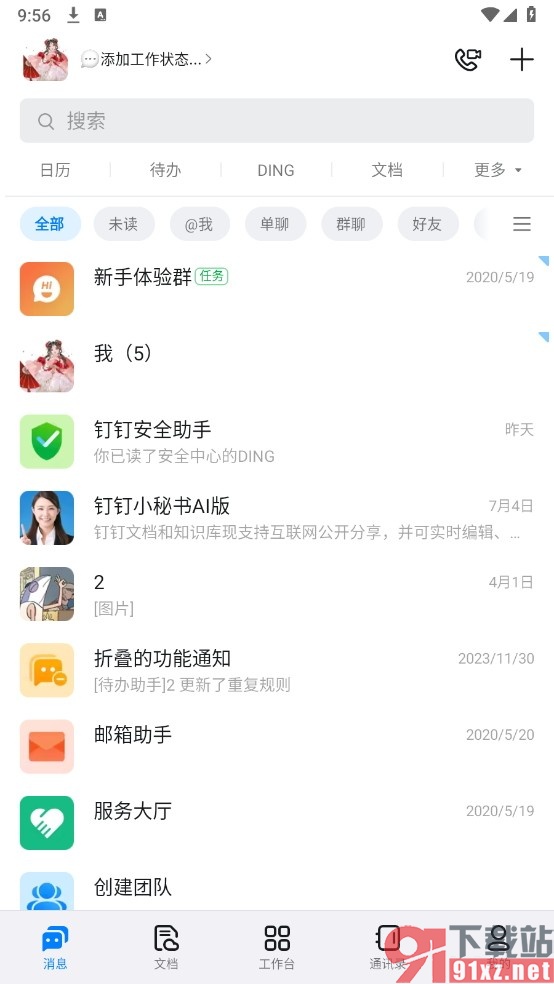
方法步骤
1、第一步,我们先点击打开手机上的钉钉软件,然后再在钉钉页面中点击打开“我的”选项

2、第二步,打开“我的”选项之后,我们再在个人主页页面中点击打开“设置与隐私”选项
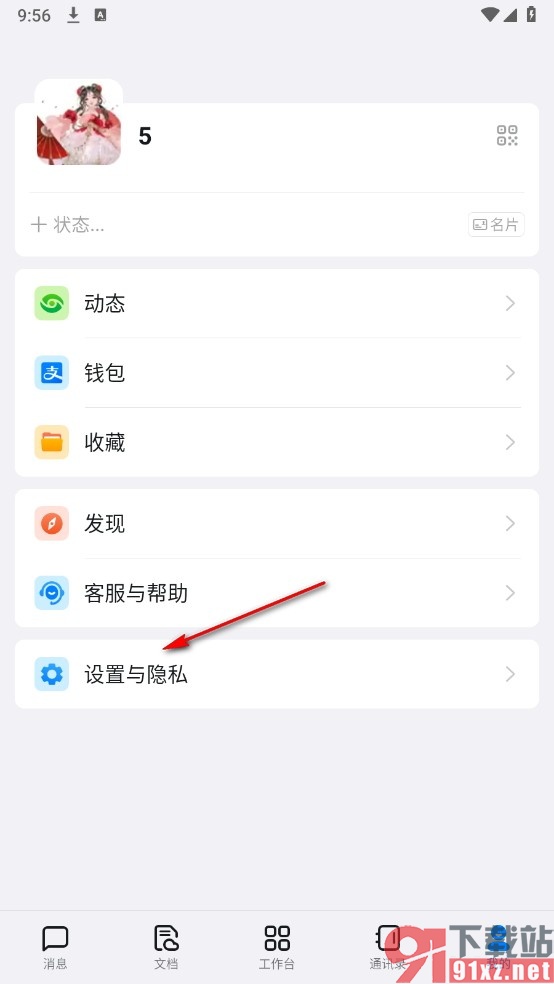
3、第三步,打开设置与隐私选项之后,我们再在设置页面中找到“外观与布局”选项,打开该选项
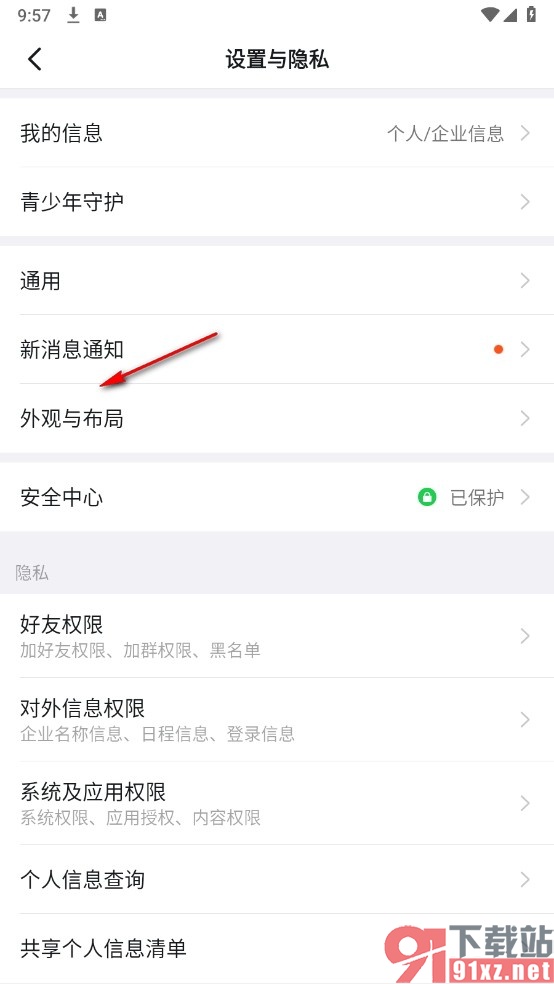
4、第四步,在外观与布局页面中,我们再找到并点击打开“「消息」布局设置”选项
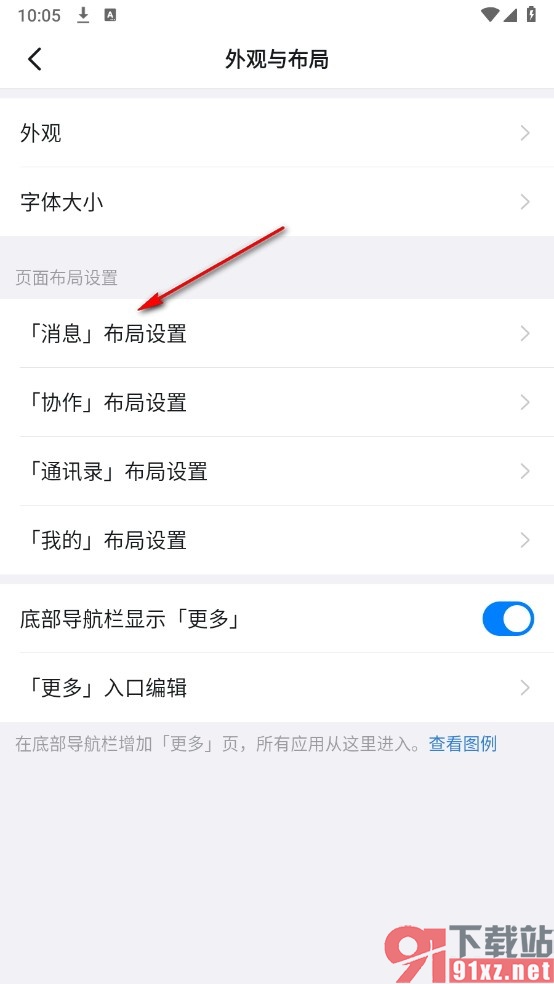
5、第五步,进入“「消息」布局设置”页面之后,我们找到“聊天分组”功能,点击打开该功能的开关按钮即可
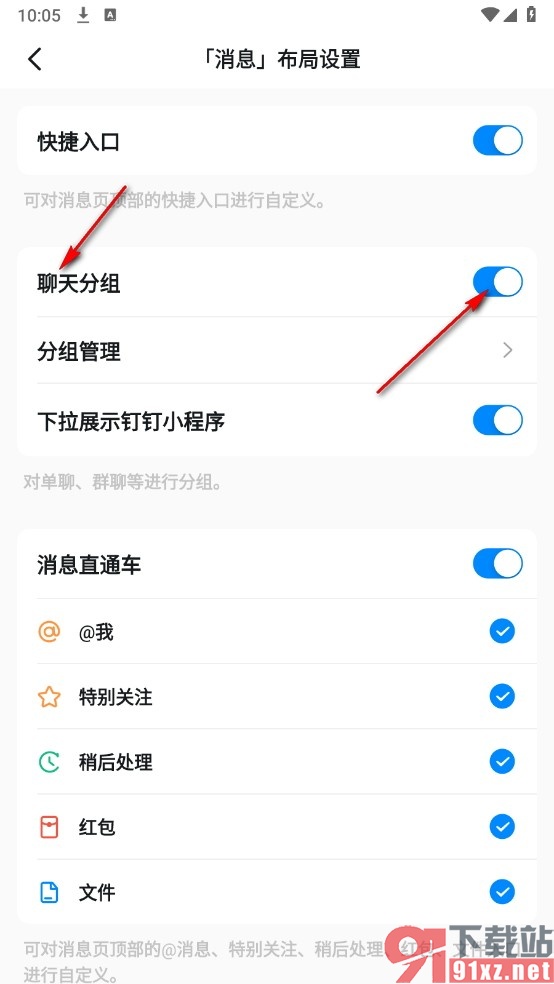
以上就是小编整理总结出的关于钉钉手机版开启聊天分组功能的方法,在使用钉钉软件的过程中如果我们想要将首页中的消息进行分组设置,可以使用页面上方的方法在钉钉软件的「消息」布局设置页面中进行操作,感兴趣的小伙伴快去试试吧。
